10 Fitur Tersembunyi di Aplikasi WhatsApp

ADVERTISEMENT
ADVERTISEMENT
Tak hanya teks, pengguna WhatsApp juga bisa mengirimka gambar, video, atau GIF melalui aplikasinya. Selain itu, ada berbagai fitur juga yang bisa dimanfaatkan untuk membuat cara komunikasinya lebih variatif.
Tapi, mungkin kamu belum tahu kalau WhatsApp memiliki beberapa fitur berikut ini. Ada sekitar 10 fitur di aplikasi WhatsApp yang bisa dibilang 'tersembunyi' karena tak sedikit orang belum menyadari adanya fitur-fitur ini.
Apa saja? Berikut daftarnya.
1. Membuat huruf menjadi tebal dan miring
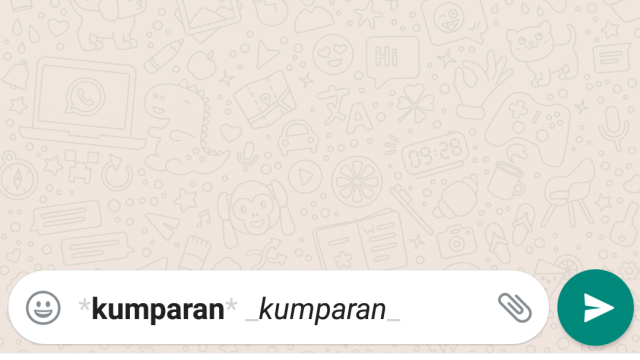
Mungkin kamu tidak sadar, jika WhatsApp memungkinkan kamu untuk membuat huruf menjadi tebal (bold) dan miring (italic) layaknya mengetik tulisan di perangkat komputer. Caranya cukup mudah, kamu hanya perlu menambahkan karakter tertentu ke dalam tulisanmu.
Untuk menebalkan huruf di WhatsApp, kamu bisa menggunakan karakter bintang (*) di bagian depan dan belakang suatu kata atau kalimat. Misalnya, kamu mau mengetik kata kumparan, kemudian tambahkan simbol bintang di depan dan belakangnya menjadi *kumparan*.
ADVERTISEMENT
Sementara untuk memiringkan huruf, kamu bisa memakai karakter garis bawah (_), misalnya jadi _kumparan_.
Untuk menggunakannya dalam kalimat, tinggal menambahkan karakter tersebut di depan dan belakang suatu kalimat, jadi bukan per kata.
2. Membintangi suatu pesan
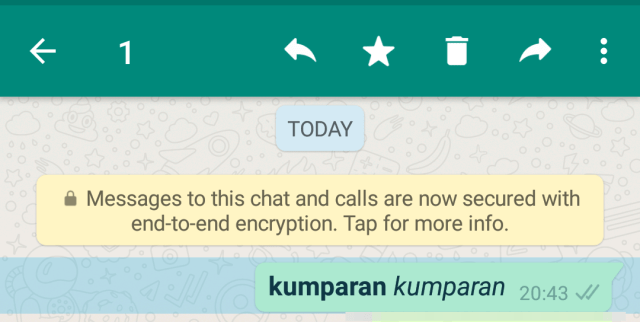
Seperti di email, kamu juga bisa membintangi suatu pesan yang masuk di WhatsApp. Fungsinya adalah untuk menyimpan pesan tersebut sehingga nanti bisa dibaca lagi dengan mudah.
Untuk melakukannya, cukup tekan lama pesan yang ingin dibintangi, kemudian kamu akan melihat ada beberapa opsi yang keluar di bagian atas. Klik simbol bintang untuk membintanginya.
Untuk melihat pesan yang sudah dibintangi, tekan bagian Menu di WhatsApp, atau tepatnya simbol tiga titik vertikal yang berada di bagian pojok kanan atas.
ADVERTISEMENT
Seteelah itu, pilih 'Starred Messages' untuk melihat daftar pesan yang sudah kamu bintangi.
3. Melihat sosok yang paling sering bertukar pesan denganmu
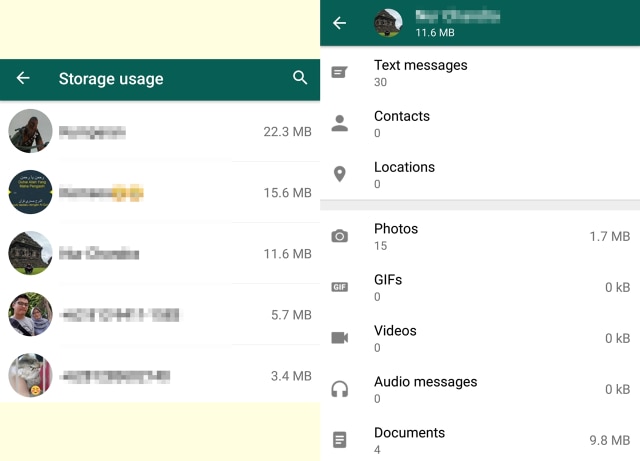
Apakah kamu penasaran dengan siapa kamu paling sering bertukar pesan? Ada cara mudah untuk mengetahuinya sehingga bisa menjawab rasa pensaranmu. Dengan siapa sih kamu paling sering bertukar pesan di WhatsApp?
Untuk melakukannya, kamu bisa pergi ke menu 'Settings', kemudian pilih 'Data and Storage Use', selanjutnya pilih 'Storage Use'.
Setelah itu kamu akan melihat daftar kontak yang pernah bertukar pesan denganmu, termasuk ukuran file yang tersimpan di dalam percakapan, termasuk teks, foto, video, dan GIF.
Jika kamu hanya ingin melihat berapa banyak teksnya saja, maka kamu bisa mengklik salah satu kontak untuk melihat detailnya.
ADVERTISEMENT
4. Detail pesan yang dikirim
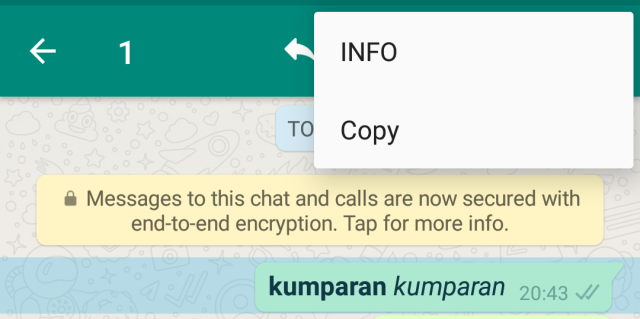
Bagi kamu yang posesif, cara ini bisa digunakan untuk mencaritahu apakah si pacar atau gebetan mengabaikanmu atau tidak. Kamu bisa melihat informasi kapan pesanmu terkirim dan dibaca.
Caranya, kamu cukup menekan secara lama pesan yang telah kamu kirimkan, kemudian klik "Info". Nah, setelah itu kamu akan melihat informasi jam berapa pesan yang kamu kirim itu dibaca.
5. Pasang notifikasi spesial di kontak tertentu
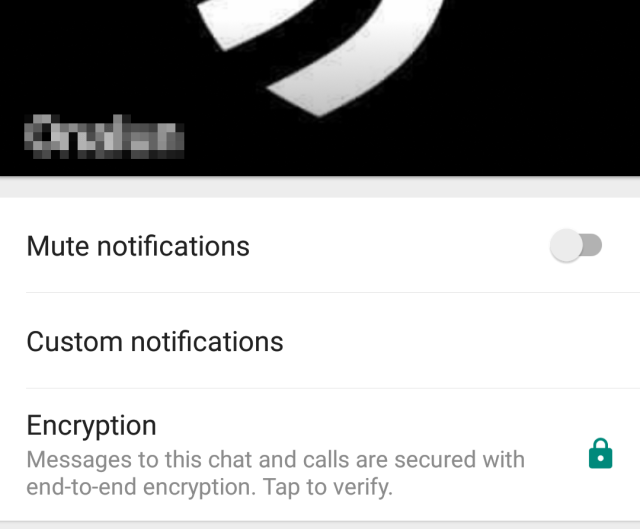
Apabila kamu ingin membedakan notifikasi yang diterima jika ada pesan masuk dari sang kekasih, kamu bisa melakukannya di WhatsApp . Jadi, kamu akan mendengar bunyi notifikasi yang berbeda ketika sang kekasih mengirimkan pesan kepadamu di WhatsApp.
Caranya? Cukup klik nama kontak yang diinginkan dalam halaman chat dengannya. Setelah itu, cari 'Custom Notifications' dan klik jika sudah ditemukan.
ADVERTISEMENT
Nyalakan 'Custom Notifications' untuk kontak tersebut dan kamu bisa mengatur bunyi notifikasi yang diinginkan saat ada pesan masuk darinya.
6. 'Mute' alias membungkam percakapan
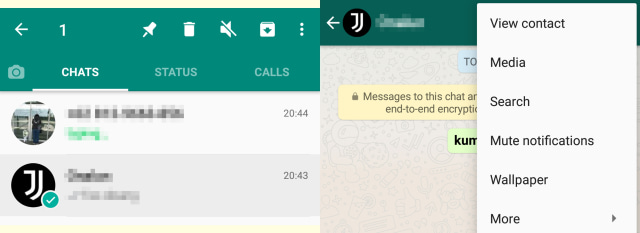
Ketika kamu mau menonton film di bioskop atau mengikuti rapat, mungkin kamu tidak ingin ada gangguan yang bisa ditimbulkan dari notifikasi smartphone yang kamu pakai.
Di WhatsApp, kamu bisa membungkam notifikasi dari seseorang dengan cara yang mudah. Untuk melakukannya, kamu cukup menekan dengan lama suatu kontak di daftar chat. Setelahnya, pilih simbol mematikan speaker di bagian atas untuk membungkam notifikasi dari pesan yang dikirim kontak tersebut.
Selain itu, kamu juga bisa melakukannya dengan cara membuka Menu, yaitu simbol titik vertikal di bagian kanan atas dalam halaman chat WhatsApp. Kemudian kamu tinggal memilih 'Mute Notifications'.
ADVERTISEMENT
Ada beberapa opsi berapa lamu kamu ingin membungkam notifikasi dari kontak itu, mulai dari 8 jam hingga 1 tahun.
7. Sembunyikan waktu terakhir kali online atau 'Last Seen'
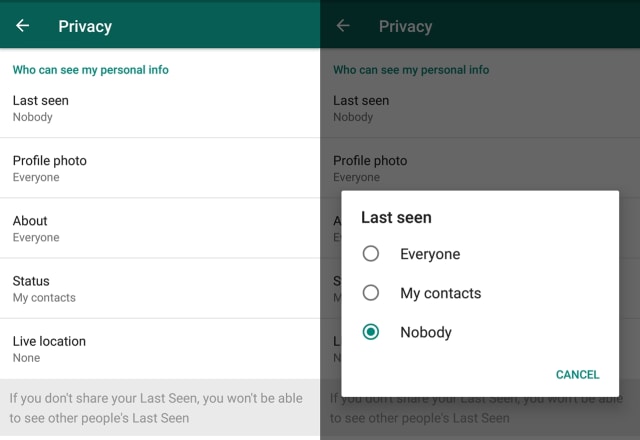
Tidak ingin diintai dan diawasi lewat informasi 'Last Seen' atau waktu terakhir kali kamu membuka WhatsApp? Maka ada cara ampuh untuk menyembunyikan informasi tersebut ke siapa pun.
Cukup pergi ke menu 'Settings', lalu buka 'Account' dan pilih 'Privacy'.
Dalam menu 'Privacy', kamu bisa mengatur apakah kamu ingin menunjukkan kapan kamu terakhir kali online di WhatsApp kepada orang lain atau tidak. Ada tiga opsi yang disediakan WhatsApp untuk penggunanya dalam pengaturan ini, apakah si pengguna ingin menunjukkan informasi 'Last Seen' kepada semua orang, daftar kontaknya saja, atau tidak ada sama sekali.
ADVERTISEMENT
8. Mematikan tanda sudah membaca pesan
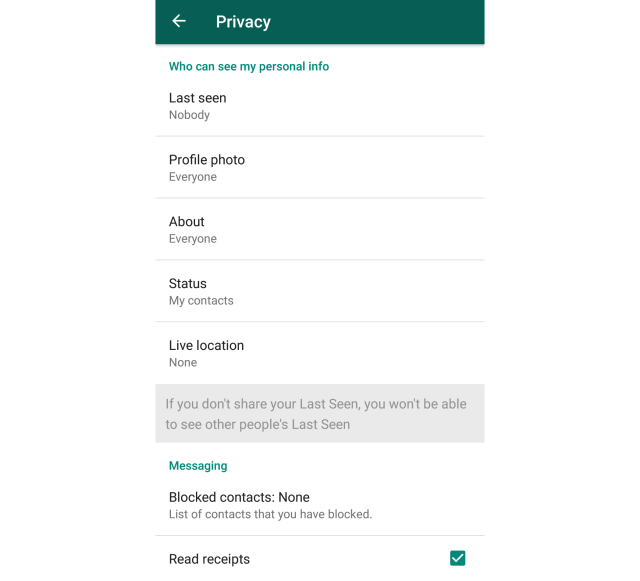
Selanjutnya adalah fitur yang memungkinkanmu untuk benar-benar 'menghilang'. Tanda suatu pesan sudah dibaca biasanya ditunjukkan dengan centang yang berwarna biru dalam WhatsApp.
Apabila kamu mematikan fungsinya, maka pesan yang dikirim tidak akan berubah menjadi warna biru meski kamu sudah membacanya berulang-ulang sekali pun.
Sama seperti menyembunyikan 'Last Seen', untuk melakukannya kamu harus pergi ke menu 'Settings', kemudian pilih 'Account' dan 'Privacy'.
Di bagian bawah, cari 'Read Receipts' dan hilangkan tanda centang dalam boks di sampingnya untuk mematikan tanda jika kamu sudah membaca pesan.
Tapi perlu dicatat, dengan mematikan fitur ini maka kamu juga tidak bisa melihat jika lawan bicaramu sudah membaca pesanmu atau belum.
ADVERTISEMENT
9. Tidak menyimpan foto dan video secara otomatis
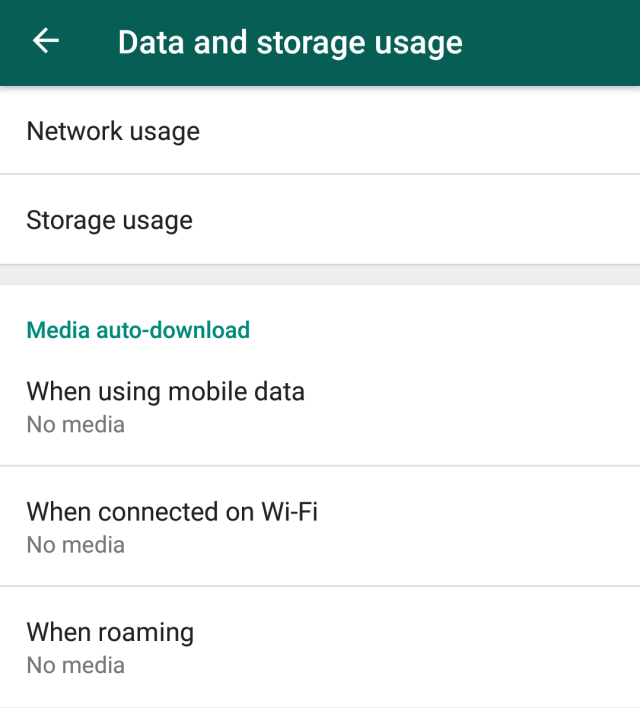
Apabila kamu bergabung dalam beberapa grup obrolan di WhatsApp, mungkin kamu terkadang merasa sebal karena setiap foto dan video yang dikirimkan selalu tersimpan secara otomatis.
Selain mengurangi kuota data yang dimiliki, hal ini juga mempersempit kapasitas penyimpanan data pada smartphone.
Untuk mengatasinya, kamu bisa mematikan fitur menyimpan foto dan video itu. Caranya, buka menu 'Settings' dan pilih 'Data and Storage Usage'.
Dalam bagian 'Media auto-download', kamu bisa mengatur file apa yang tidak ingin kamu simpan secara otomatis saat terhubung dengan jaringan Wi-Fi atau mobile data. File itu mulai dari foto, video, rekaman audio, dan dokumen.
Jika kamu benar-benar tidak ingin menyimpan foto dan video secara otomatis di WhatsApp, maka cukup hilangkan semua centang di file-file itu.
ADVERTISEMENT
10. Buka WhatsApp di perangkat desktop
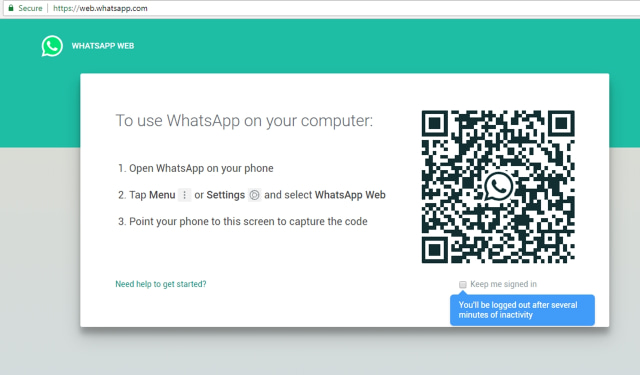
Saat kamu sedang bekerja dan seharian berada di depan layar laptop atau komputer, maka proses bertukar pesan bisa dilakukan lewat perangkat tersebut. Caranya mudah, kamu bisa mengunduh aplikasi WhatsApp di desktop, atau mengunjungi situs web.whatsapp.com.
Saat membuka situs tersebut, maka kamu diharuskan memindai QR Code dalam WhatsApp Web menggunakan aplikasi WhatsApp di smartphone.
